
サッカーボール作れますか?
見栄を張るための努力をしましょう
今度は、ありがちなお題「サッカーボール」です
CG業界では職場の先輩に作り方聞くと嫌な顔されるアレですw
みなさんは作れますか?
仕事で作る機会なんぞそうありませんが、嫌な顔しない先輩になるために覚えておきましょう
今回もBlenderです
なぜかというと、Maya屋さんとしてはモデラーとしてのMayaにちょっと行き詰まりを感じてるのですね~ Mayaは統合ソフトであってモデラーとしてはあんまり・・・
いや極めれば凄いんでしょうけどまあその・・・
ようは私の都合ですw
製作開始
今回もICO球から始めます
細分化は1 球には見えませんね

このICO球の全ての点を選択したいのですが、いくつか方法があります
1 編集モード:点で 選択 >すべて
2 編集モード:点 で グラブ(点線の枠)でオブジェクトを囲う
どちらでも全選択ができますが、2つ書いたからには意味があります
2には、落とし穴があるんですね
そのまま「えいっ!」と囲んでしまうと裏側が選択されません
作業を進めたあとで気づくと泣きそうになるので、
ここは「透過表示の切り替え」を押してから囲いましょう
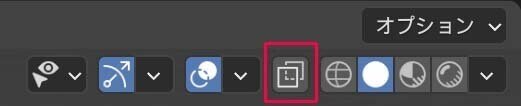
サッカーボールに見えるように面取りをします
全頂点を選択できたらその頂点にベベルをかけます
サッカーボールの面構成に正確な数値ってあるんでしょうか?
あると思いますがわからないのでなんとなくそれっぽくここは「0.375」で
くるくる回してみて下さい ね?サッカーボールでしょ? おしまい!

・・・んなわきゃないw
ボールは丸いものです
丸くしないと転がりませんので丸くしましょう
丸いボールにする方法
編集モードですべての面を選択して(裏もね)
「個々の面で押し出し」を数値0でかけます
この時選択されている面がどこか これが問題です
最初に選択した表面の5角形と6角形は選択されていますが、
押し出した横(?)の部分は選択されていないのです
これが今回は非常に都合がいい
今回「個々の面で押し出し」を使った理由は「面を簡単にバラバラにしたいから」なんですね
つまり、今選択されていない部分はいらないのです
なので選択を反転して「面」を削除してしまいます
反転選択の仕方? ・・・ググりましょう あっさり見つかるはずです
さて、ググればサクッとわかってこの記事の意味もあまりない・・・
ようになりそうですが続けます
次に、またすべての面を選択します
そしてポリゴンを増やしましょう
右クリックで「面を三角形化」
右クリックで「細分化」数値は5くらい?
とやってポリゴンを増やします
まだ丸く無いですがここは下ごしらえです
多角形ポリゴンとはいえ一枚では丸くなりませんからこういった作業が必要なのです

そして丸くします さあ皆に差をつける凄いテクニックを覚える時です!
・・・あるんですね、Blenderには丸くする機能が
面を全選択しておいて、メッシュ>トランスフォーム>球状に変形 数値1
これであっさりと丸くなります(´・ω・`)

メッシュラインが気になりますか?
オブジェクトモードで右クリック >スムーズシェード
これでなめらかな球になりました
また、くるくる回してみて下さい
今度は丸いので転がりそうで一安心です
でも・・・ なんか違いますよね? 何が違うのか?
わからない人はGoogleでサッカーボールを画像検索!
サッカーボールは複数の革パーツを縫い合わせているのでアールの継ぎ目があるんですよ
(それにしても、最初にこの面倒くさい形状作った人、なに考えて・・・)
これはモディファイアにやってもらいましょう
オブジェクトモードで選択して、モディファイア「ソリッド化」をかけます
ソリッド化・・・ 厚みをつけるためのモディファイアです
・・・えい!
「ををっ!」と思いませんでした? 私は思いました

一瞬にしてどこに出しても恥ずかしくない立派なサッカーボールに!
というわけで、Blenderで見事サッカーボールができました
これで後輩の質問に嫌な顔をしないですむというものです
めでたしめでたし
